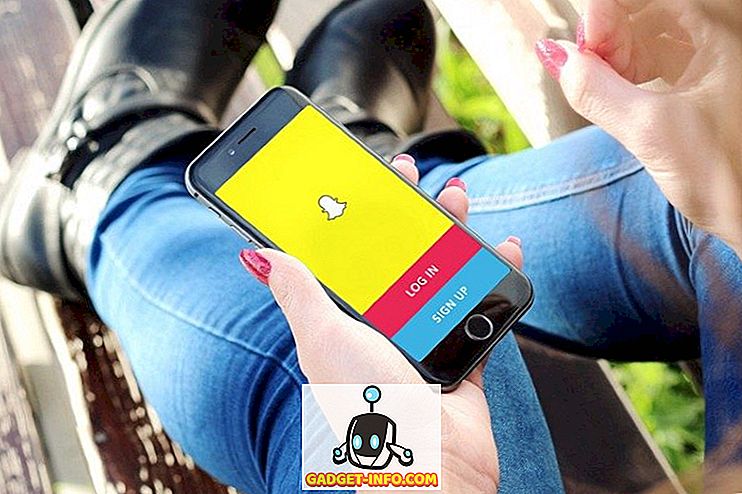Gdy Google ogłosił smartfony Pixel i Pixel XL, jednym z głównych punktów sprzedaży urządzeń była bezproblemowa integracja Asystenta Google. Podczas gdy wcześniej widzieliśmy Asystenta Google w Allo, urządzenia Pixel zintegrowały usługę z systemem operacyjnym Android. Asystent Google ma wiele fajnych sztuczek wbudowanych. Możesz jednak użyć Asystenta z usługą automatyzacji "IFTTT", aby odblokować wiele ukrytych możliwości. Oto 10 przepisów Google Assistant IFTTT, które zdecydowanie powinieneś sprawdzić:
Uwaga : te przepisy będą działać z Asystentem Google zarówno na smartfonie, jak i na Google Home. Będziesz musiał połączyć usługi z IFTTT, ale możesz zapoznać się z naszym artykułem na temat korzystania z IFTTT, aby dowiedzieć się więcej na ten temat.
1. Użyj Asystenta Google, aby włączyć i wyłączyć telewizor
Jeśli używasz huba Harmony z telewizorem w domu, możesz użyć dwóch naprawdę wspaniałych przepisów IFTTT do sterowania telewizorem za pomocą Google Assistant. Te przepisy pozwolą Ci korzystać z Asystenta Google, aby włączyć telewizor i wyłączyć go, używając tylko głosu.
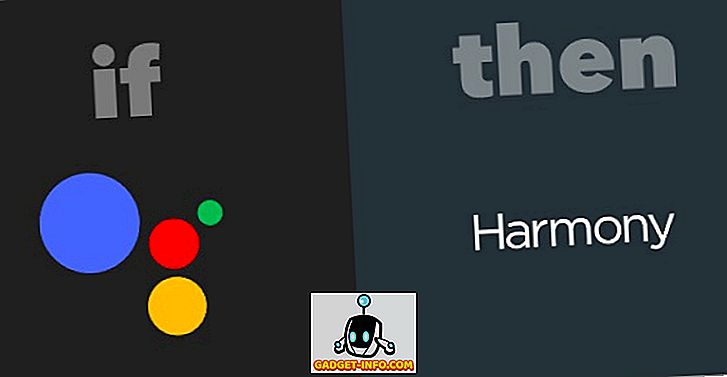
Aby korzystać z Asystenta Google do włączania telewizora, możesz użyć przepisu Włącz TV By głos w IFTTT.
Aby użyć Asystenta Google do wyłączenia telewizora, możesz użyć przepisu Wyłącz TV By Voice.
2. Utwórz wydarzenie o długości godziny w Kalendarzu Google
Podczas gdy Asystent Google może domyślnie tworzyć wydarzenia, jeśli chcesz szybko i łatwo zarezerwować sobie godzinę w swoim kalendarzu, możesz użyć tego wspaniałego przepisu o nazwie Zablokuj następną godzinę w Kalendarzu Google. Za pomocą tego przepisu możesz po prostu wywołać Asystenta Google i powiedzieć " Zablokuj czas ", a on automatycznie utworzy dla ciebie godzinę.
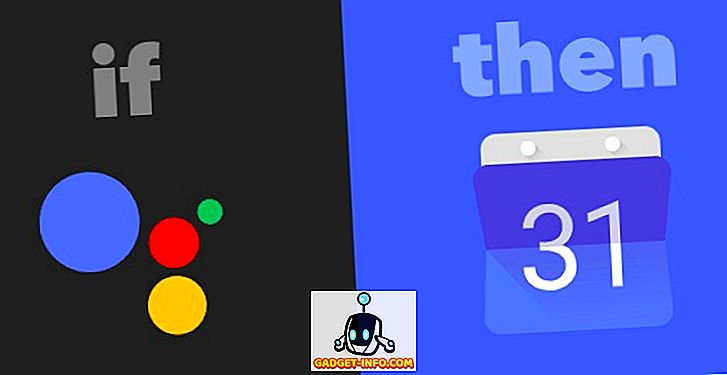
3. Dodaj zadania w Todoist
Kolejny naprawdę przydatny przepis do używania z Asystentem Google to przepis "Dodaj zadanie do Todoist by Voice". Po włączeniu tej receptury możesz po prostu powiedzieć " OK, Google, dodaj zadanie, aby utworzyć biuletyn ". Asystent Google automatycznie utworzy zadanie "Utwórz biuletyn" w Todoist. Możesz po prostu zamienić "utwórz biuletyn" na cokolwiek chcesz utworzyć zadanie.
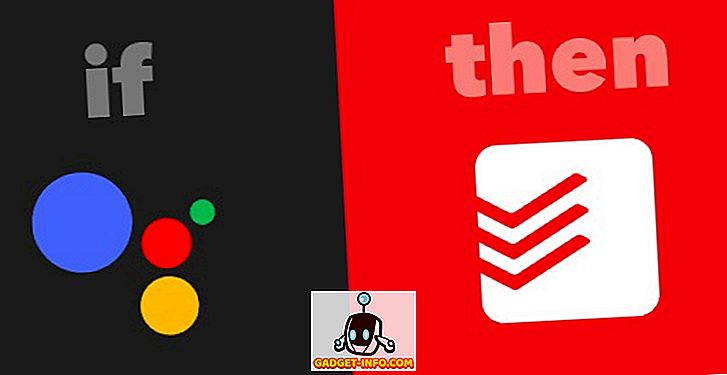
4. Opublikuj na Facebooku
Jeśli jesteś społecznym motylem i chcesz zamieścić wiele aktualizacji na Facebooku, z pewnością przyda Ci się przepis "Post to Facebook by Voice". Po włączeniu tego przepisu możesz po prostu powiedzieć " OK, Google, powiedz moim przyjaciołom, że jadę na rejs ". Asystent Google opublikuje aktualizację statusu na Facebooku, mówiąc "Idę na żeglowanie". Nie musisz więc już uruchamiać aplikacji Facebook. Po prostu skorzystaj z przepisu i otrzymuj aktualizacje szybciej.
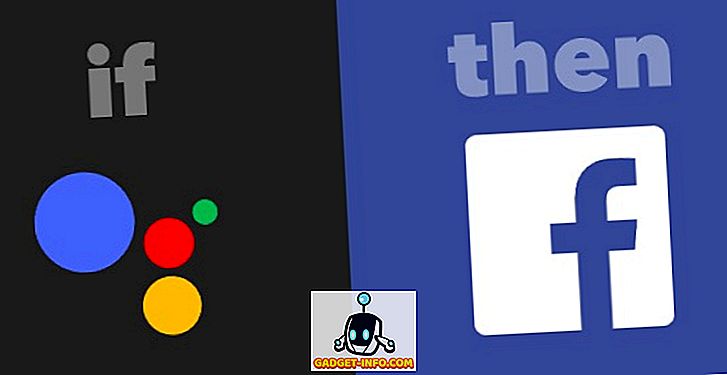
5. Opublikuj tweeta
Jeśli chcesz używać Google Assistant do publikowania tweetów, możesz użyć tej zgrabnej receptury o nazwie "Opublikuj Tweet za pomocą swojego głosu". Po włączeniu tego przepisu możesz po prostu powiedzieć " Ok Google, tweet prawie skończyłeś z tym artykułem .", A Asystent Google opublikuje tweet na osi czasu na Twitterze, który brzmi "Prawie zrobione z tym artykułem". Może się to przydać, gdy chcesz ćwierkać w dowolnym miejscu i nie chcesz uruchamiać aplikacji Twitter. Lub, gdy chcesz po prostu napisać tweeta bez konieczności wpisywania czegokolwiek.
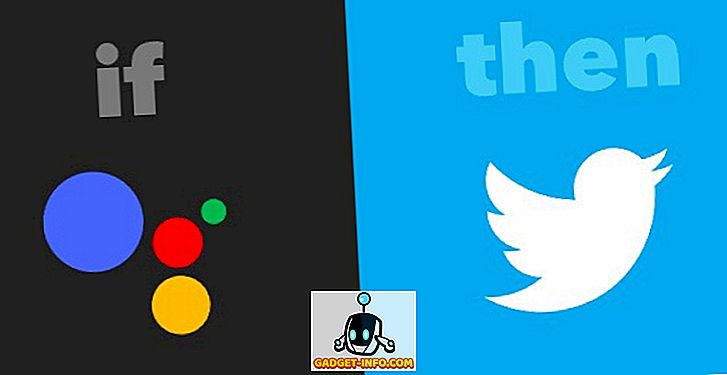
6. Użyj Asystenta Google, aby dodać nowy kontakt
Asystent Google nie może utworzyć kontaktów dla Ciebie. Oczywiście, może nie wydawać się to tak wielką sprawą, ale jest coś do powiedzenia na temat możliwości tworzenia kontaktów po prostu przez rozmowę z telefonem. Jeśli chcesz użyć Asystenta Google do utworzenia nowego kontaktu, możesz użyć przepisu o nazwie "Użyj Asystenta Google, aby dodać nowy kontakt Google". Po włączeniu tej receptury możesz po prostu powiedzieć " OK, Google, dodaj Johna do moich kontaktów. Numer to 5544332211. ", A Asystent Google utworzy nowy kontakt o nazwie John z podanym numerem w Kontaktach Google.

7. Wyślij wiadomość o luku
Wiele zespołów na całym świecie używa Slacka do swoich potrzeb komunikacyjnych. Jeśli jesteś częścią takiego zespołu, przepis o nazwie "Wyślij notatkę o Slack by Voice" może okazać się wyjątkowo przydatny dla ciebie, kiedy musisz szybko wysłać wiadomość na Slack. Za pomocą tego przepisu możesz po prostu powiedzieć " Ok Google, powiedz Slackowi, że się spóźniam ", a Asystent Google wyśle wiadomość na temat Slacka, mówiąc "Spóźnię się".
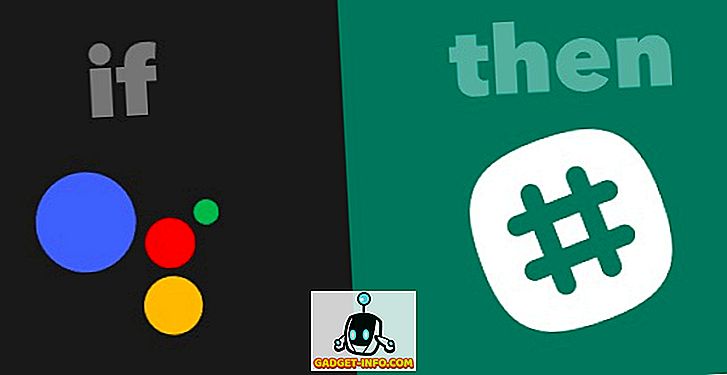
8. Wyślij do siebie listę notatek na koniec dnia
Kolejny przepis, którego możesz użyć z Asystentem Google, nazywa się "Zachowaj listę notatek do samodzielnego wysłania e-mailem na koniec dnia". Tak, tak naprawdę ma tak długą nazwę. Jest to jeden przepis, który można wykorzystać do różnych zadań. Możesz użyć tego, aby zachować listę rzeczy, które musisz zrobić następnego dnia. Możesz nawet użyć tego przepisu, aby zachować listę rzeczy, które wykonałeś w tym konkretnym dniu. Za pomocą tego przepisu możesz powiedzieć " OK, Google, dodaj uzupełnione dwa artykuły do mojego podsumowania .", A Asystent Google zanotuje wszystkie rzeczy, które poprosiłeś o dodanie do podsumowania, i wyśle list do Ciebie na 5 PM, codziennie. Możesz zmienić czas, kiedy chcesz, aby wiadomość e-mail została wysłana.
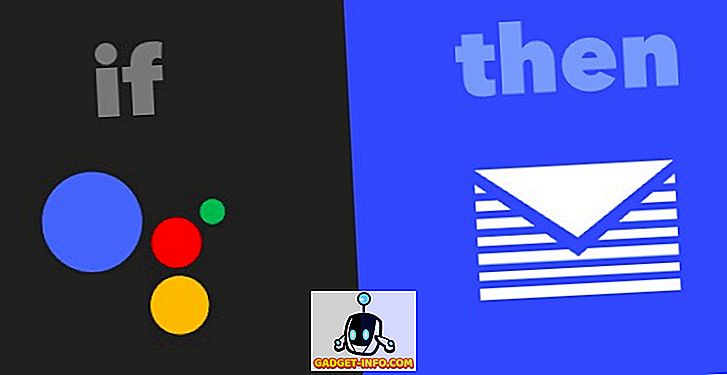
9. Użyj Asystenta Google, aby zadzwonić
Jeśli jesteś podobny do mnie, masz tendencję do zostawiania telefonu w kącie domu, a następnie poszukać go gorączkowo. Dla osób takich jak my istnieje świetny przepis "Powiedz Asystentowi Google, aby zadzwonił do Twojego telefonu". Za pomocą tego przepisu możesz po prostu powiedzieć " Ok Google, znajdź mój telefon ". Asystent Google zadzwoni pod Twój telefon, abyś mógł go łatwo znaleźć. Jest to również jedyny przepis na tej liście, który jest przydatny tylko wtedy, gdy masz dwa własne telefony Pixel (mało prawdopodobne) lub masz Google Home w swoim domu (prawdopodobnie). W przeciwnym razie możesz włączyć Asystenta Google na dowolnym urządzeniu z Androidem, na którym działa Android Nougat, i użyć go.
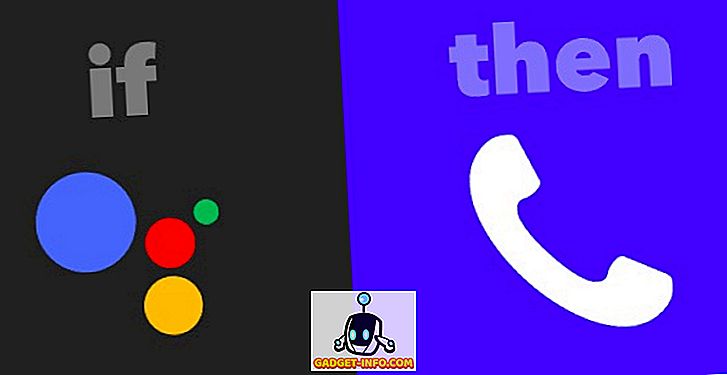
10. Wyłącz światła hue
Światła Hue są niesamowite, a jeśli z nich skorzystasz, ten przepis będzie niesamowicie przydatny. Jeśli chcesz użyć Asystenta Google, aby wyłączyć światła Hue za pomocą jednego prostego polecenia, możesz użyć tego przepisu o nazwie "Ok Google Elvis opuścił budynek". Ten twórczo nazwany przepis pozwoli ci po prostu powiedzieć " Ok Google, Elvis opuścił budynek .", A Asystent Google wyłączy Twoje światła Hue.
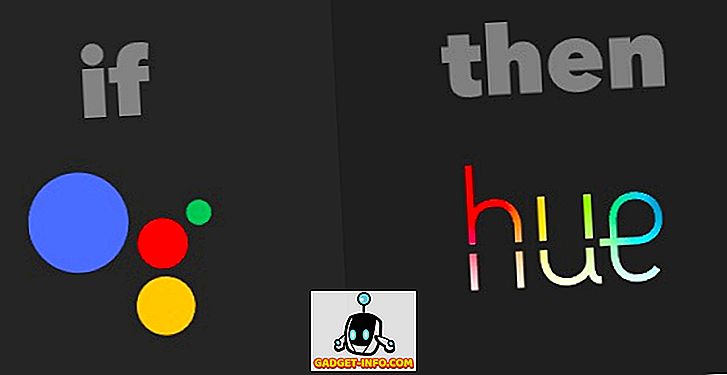
Wykorzystaj IFTTT w Asystencie Google
Tak więc, to były 10 Google Assistant IFTTT Recipes, które uważam, że powinieneś zdecydowanie sprawdzić. Jest dużo więcej tych przepisów dostępnych dla Asystenta Google i możesz je przejrzeć na stronie IFTTT. Jak zawsze, chciałbym usłyszeć twoje przemyślenia na temat tych przepisów, a jeśli napotkasz jakiekolwiek problemy z nimi, możesz rozpocząć dialog w sekcji komentarzy poniżej.